Содержание
Зачем делать модель бумажную модель компьютера? Вариантов может быть много – это простая игрушка для ребенка, принадлежность для его куклы, открытка для взрослого любителя высоких технологий или шуточный подарок. Меняется только размер, а основная пошаговая инструкция, как сделать из бумаги ноутбук, одинакова для всех поделок.
Нетрудно догадаться, что для куклы и для самого ребенка нужны компьютеры разных размеров. Если же вы делаете открытку в подарок, выбирайте произвольный периметр заготовки. Интересная идея – сделать модель ноутбука и подарить его в коробке от настоящего ПК. Только учтите, что делать такой презент стоит исключительно человеку с хорошим чувством юмора. Если имеются сомнения относительно реакции получателя, откажитесь от этой идеи.
Как сделать из бумаги ноутбук своими руками?
Вам понадобится два листа бумаги или картона равного размера. Соединяем основание и крышку при помощи скотча или ниток. Заготовка у нас есть. Теперь самое время заняться ее оформлением. Клавиатуру можно нарисовать или приклеить из отдельных бумажных «кнопок». Аналогичным образом делаем дисплей. Рисуем его на внутренней стороне крышки или приклеиваем. Ноутбук из бумаги может показывать страницу поисковой системы, рабочий стол или любимый сайт адресата подарка. Можно сделать экран сменным. Для этого приклейте узкие полоски – его обрамление. Верхний кусок бумаги или картона нужно закрепить только по краям, оставьте отверстие, через которое можно будет вставлять новые изображения.
Идеи по оформлению бумажного ноутбука
В качестве основы для этой поделки можно использовать пустую коробку от конфет с поднимающейся крышкой. Еще одна интересная идея – сделать объемный ноутбук из бумаги своими руками. Для этого для боковых бортиков понадобятся прямоугольники из того же материала, что и основа. Каждый прямоугольник согните дважды, приклейте к основе. В месте загиба крышки также нужно оставить свободную полосу бумаги для ровного закрытия изделия. Такая конструкция позволяет создать объемные кнопки. Используйте бумажные кубики, которые нетрудно сложить самостоятельно. Также можно взять запчасти от старой настоящей клавиатуры. Не забудьте украсить крышку с наружной стороны "лейблом" производителя.
Игрушечный детский ноутбук из бумаги | РеДИСка
Игрушечный бумажный ноутбук со сменными экранами (4 шт).
Ноутбук довольно компактный (формат А4 — это в развернутом виде). Клавиатура небольшая, но все кнопки расположены так же, как и на настоящей.
Ваш ребенок сможет посмотреть фотографии, выбрать себе автомобиль или велотренажер для дома, понаблюдать за динамикой цен на мировом рынке — благодаря сменным экранам.
Нажмите на нужное изображение для того, чтобы его скачать. Подробные инструкции по скачиванию — в разделе ЧАВО.


Распечатайте внешнюю и внутреннюю сторону ноутбука на разных листах.Сделайте надрезы по пунктирной линии по краям экрана.
Затем склейте стороны ноутбука таким образом, чтобы место за этими пунктирными линиями по краям монитора оставалось пустым (чтобы можно было вставить и закрепить другое изображение).
Для жесткости какую-нибудь из сторон можно приклеить к картону.
2. Изображения для ноутбука.


Скачайте и распечатайте экраны для детского ноутбука (4 варианта на 2 листах А4).
Распечатайте и вырежьте экраны. Изображения крепятся поверх монитора за счет боковых «держателей», которые нужно просунуть в прорези по бокам монитора.
Также вы можете самостоятельно изготовить для ребенка свои варианты изображений.
—Игрушечный ноутбук из бумаги. Распечатать ноутбук. Детский ноутбук для игр. Ноутбук со сменными изображениями на экране.
CARDIAC — компьютер из бумаги своими руками / Хабр
А недавно я натолкнулся на описание модели компьютера, сделанной из бумаги, разработанную в 1968 в лабораториях Белла. Компьютер называется CARDIAC (CARDboard Illustrative Aid to Computation), что приблизительно переводится как Картонное Наглядное Пособие по Вычислениям. То есть на самом деле это не совсем компьютер, так как проводником сигналов, а также арифметико-логическим устройством в нем выступает человек. Тем не менее, он позволяет понять некоторые принципы, лежащие в основе современной вычислительной техники. К тому же, после недолгих поисков, я нашёл описание и материалы для изготовления CARDIAC.
CARDIAC состоит из двух блоков — памяти и процессора. В процессорный блок вставлены несколько бумажных полосок с помощью которых нужно выбирать выполняющуюся инструкцию. Кроме этого, в блок памяти вставляется лента, куда происходит вывод, а в процессор — лента со входными данными.
Вот как выглядит оригинальный блок памяти:
Система команд
CARDIAC может «выполнять» 10 различных инструкций (с кодами от 0 до 9):
- 0 — INP — ввод значения из входной ленты
- 1 — CLA — загрузка содержимого ячейки памяти в аккумулятор
- 2 — ADD — прибавление ячейки памяти к аккумулятору
- 3 — TAC — переход по заданному адресу, если значение аккумулятора отрицательное
- 4 — SFT — операция сдвига влево и вправо на заданное число десятичных разрядов
- 5 — OUT — вывод ячейки памяти в выходную ленту
- 6 — STO — запись аккумулятора в ячейку памяти
- 7 — SUB — вычитание ячейки памяти из аккумулятора
- 8 — JMP — безусловный переход по заданному адресу
- 9 — HRS — остановка и сброс
Как это всё работает?
Дальше необходимо следовать по стрелкам, начиная с надписи «Start» и выполнять все предписания. Например, на приведенной картинке нужно сначала переместить счетчик инструкций вперед, а затем добавить содержимое ячейки 41 к аккумулятору.
Конечно же вычисления (сложение, вычитание и сдвиг) придется выполнять вручную. Для этого рядом с надписью «Accumulator» есть несколько окошек, позволяющих выполнять сложение/вычитание в столбик.
Для начала я «ввел» (то есть вписал карандашом в ячейки памяти с 17 по 23) первую из программ, приведенных в руководстве:
| 17 | 034 | Ввести значение в ячейку 34 |
| 18 | 035 | Ввести значение в ячейку 35 |
| 19 | 134 | Скопировать ячейку 34 в аккумулятор |
| 20 | 235 | Прибавить ячейку 35 к аккумулятору |
| 21 | 636 | Записать аккумулятор в ячейку 36 |
| 22 | 536 | Вывести ячейку 36 |
| 23 | 900 | Остановка и сброс |
Эта программа складывает два числа, считываемые со входной ленты, и записывает результат на выходную ленту. Инструкция ввода считывает значение из входной ленты, записывает его в заданную ячейку, а затем передвигает входную ленту на один шаг вперед, чтобы в окошке «Input» появилось следующее значение. При этом придется воспользоваться карандашом (и, возможно, ластиком), чтобы записать значение в ячейку памяти.
После выполнения этой программы со входными значениями 42 и 128 состояние памяти стало следующим:
«Быстродействие» компьютера
Какой же обзор компьютера без бенчмарков? Я взял из руководства следующую программу, предназначенную для перемножения двух чисел.
| 07 | 068 | Ввести значения в ячейку 68 |
| 08 | 404 | Обнулить аккумулятора с помощью сдвига на 4 вправо |
| 09 | 669 | Записать аккумулятор в ячейку 69 |
| 10 | 070 | Ввести значения в ячейку 70 |
| 11 | 170 | Загрузить ячейку 70 в аккумулятор |
| 12 | 700 | Вычесть ячейку 0 (то есть значение 1) из аккумулятора |
| 13 | 670 | Записать аккумулятор в ячейку 70 |
| 14 | 319 | Если в аккумуляторе отрицательное значение, то перейти на адрес 19 |
| 15 | 169 | Загрузить ячейку 69 в аккумулятор |
| 16 | 268 | Прибавить ячейку 68 к аккумулятору |
| 17 | 669 | Записать аккумулятор в ячейку 69 |
| 18 | 811 | Перейти по адресу 11 |
| 19 | 569 | Вывести ячейку 69 |
| 20 | 900 | Остановиться |
Я прогнал эту программу для входных данных 5 и 3. При этом необходимо было выполнить 34 инструкции, на которые мне понадобилось немногим менее 15 минут. Следовательно частота следования инструкций для этого компьютера (в комплекте со мной) составила около 38 мГц (не путать с МГц).
Содержимое памяти и выходной ленты Создатели CARDIAC подошли к вопросу серьёзно и разработали (не считая приведенных выше) следующие программы:
- Программу для «переворачивания» разрядов числа
- Bootstrap для загрузки программ со входной ленты
- Механизм вызова подпрограмм
- Программу для игры в Ним с одной кучкой (то есть, в игру Баше)
Видео с демонстрацией оригинала:
Бумажный компьютер
Сигналы в машине передаются по поршневому принципу. Когда блок смещен на одну единицу длины, то передается положительное значение, иначе — ноль.  NOT
NOT  AND
AND  OR
OR  XOR
XOR  RS-триггер
RS-триггер  Дешифратор
Дешифратор  Линия задержки Линия задержки управляется оператором машины при помощи соответствующего рычага. Когда нужно продолжить сигнал «загорается» красная лампочка, иначе — зелёная. Линию задержки можно использовать для продолжения сигнала на большие расстояния, в случае, если мощности бумаги не хватает.
Линия задержки Линия задержки управляется оператором машины при помощи соответствующего рычага. Когда нужно продолжить сигнал «загорается» красная лампочка, иначе — зелёная. Линию задержки можно использовать для продолжения сигнала на большие расстояния, в случае, если мощности бумаги не хватает.  Генератор импульсов
Генератор импульсов  Демонстрациионая машина с основными логическими вентилями
Демонстрациионая машина с основными логическими вентилями  Очень хочется услышать мнение и советы экспертов касательно этого проекта и шансов создания полноценной бумажной вычислительной машины. С удовольствием отвечу на любые ваши вопросы.
Очень хочется услышать мнение и советы экспертов касательно этого проекта и шансов создания полноценной бумажной вычислительной машины. С удовольствием отвечу на любые ваши вопросы.
Спасибо за внимание!
- бумага
- картон
- бумажная модель
- логические вентили
- компьютер
Делаем персональный компьютер для ребенка своими руками
Ну какой ребенок не мечтает о собственном ноутбуке, как у мамы и папы? Всем детям хочется иметь доступ к личному компьютеру, но мы, родители, не любим подпускать их к нему, так как это не очень полезно. Настоящие компьютеры детям ни к чему, они только портят зрение. А вот почему бы не сделать малышам их личные маленькие ноутбуки? Сделайте их вместе, и дети будут счастливы! Для них такая поделка будет очень интересной.

Чтобы сделать такой ноутбук, который будет даже складываться и раскладываться, как и настоящий, вам понадобится:
- большой кусок толстого картона
- ножницы
- черная краска с эффектом грифельной доски (по такой краске можно рисовать мелками, но если такую краску вы найти не смогли, можно использовать и гуашь)
- кисточка
- мелки
- линейка
- карандаш
Для начала отмерьте кусок картона, из которого будет сделано основание ноутбука. Вырежьте эту часть. Затем пометьте по центру, чтобы можно было согнуть ноутбук. Немного надрежьте канцелярским ножом, чтобы удобнее складывалось. Можно поступить и иначе: полностью разрезать этот кусок картона на две части, а потом объединить клейкой лентой таким образом, чтобы эти части также свободно сгибались.

Теперь вырежьте из картона еще три небольшие части: для клавиатуры, экрана и мышки. Еще мельче части понадобятся на отдельные клавиши. Покрываем эти части черной красной, даем высохнуть. Позже все это приклеиваем к основной части ноутбука.


Теперь начинаем украшать ноутбук. Например, можно сделать именную табличку, с именем ребенка.

Компьютер готов. Теперь ваш ребенок сможет везде носить его с собой, а еще каждый день писать что-то новое мелками (при условии, если вы использовали краску с эффектом грифельной доски).

По материалам сайта: http://www.handmadecharlotte.com/
Смотрите видео: КАК СДЕЛАТЬ НОУТБУК. КОМПЬЮТЕР. ДЛЯ КУКОЛ. БУМАЖНЫХ. DIY. HOW TO MAKE A LAPTOP FOR DOLLS (November 2019).

А недавно я натолкнулся на описание модели компьютера, сделанной из бумаги, разработанную в 1968 в лабораториях Белла. Компьютер называется CARDIAC (CARDboard Illustrative Aid to Computation), что приблизительно переводится как Картонное Наглядное Пособие по Вычислениям. То есть на самом деле это не совсем компьютер, так как проводником сигналов, а также арифметико-логическим устройством в нем выступает человек. Тем не менее, он позволяет понять некоторые принципы, лежащие в основе современной вычислительной техники. К тому же, после недолгих поисков, я нашёл описание и материалы для изготовления CARDIAC.
CARDIAC состоит из двух блоков — памяти и процессора. В процессорный блок вставлены несколько бумажных полосок с помощью которых нужно выбирать выполняющуюся инструкцию. Кроме этого, в блок памяти вставляется лента, куда происходит вывод, а в процессор — лента со входными данными. 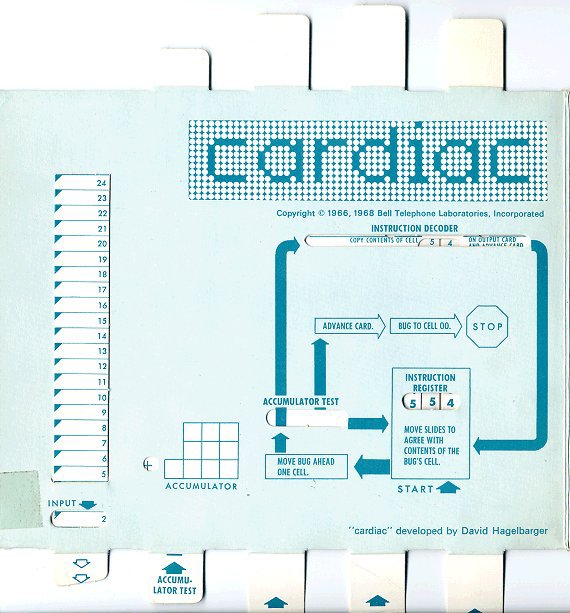
Память
Компьютер имеет 100 ячеек памяти с адресами от 00 до 99. Каждая из них может быть использована для хранения одной инструкции или одного трехзначного числа. Любая из ячеек может быть перезаписана, так что при желании можно даже написать самомодифицирующуюся программу. Значения в ячейках заносятся с помощью карандаша, а модифицируются с помощью карандаша и ластика. При этом в ячейке 0 всегда «прошито» значение 001. Его очень удобно использовать для инкремента, так как команд с непосредственными значениями аргументов у компьютера нет.
Вот как выглядит оригинальный блок памяти: 
Счетчик инструкций
В оригинале в качестве счетчика инструкций используются божья коровка, как на рисунке выше. Она вставляется в специальные отверстия, пробитые в каждой из ячеек памяти. Так как мне не хотелось делать 100 отверстий, то для обозначения счетчика команд я использовал другую божью коровку — просто выкладывал ее на нужную ячейку.

Аккумулятор
Единственный регистр в компьютере — это аккумулятор. Он используется для выполнения арифметических операций (сложение, вычитание, сдвиг), а также для условных переходов. В отличие от ячеек памяти, аккумулятор может хранить 4 десятичных разряда.
Система команд
Каждая инструкция кодируется с помощью трехзначного десятичного числа. Первая цифра — это всегда код операции. Остальные две цифры как правило представляют собой адрес ячейки, которой оперирует инструкция.
CARDIAC может «выполнять» 10 различных инструкций (с кодами от 0 до 9):
- 0 — INP — ввод значения из входной ленты
- 1 — CLA — загрузка содержимого ячейки памяти в аккумулятор
- 2 — ADD — прибавление ячейки памяти к аккумулятору
- 3 — TAC — переход по заданному адресу, если значение аккумулятора отрицательное
- 4 — SFT — операция сдвига влево и вправо на заданное число десятичных разрядов
- 5 — OUT — вывод ячейки памяти в выходную ленту
- 6 — STO — запись аккумулятора в ячейку памяти
- 7 — SUB — вычитание ячейки памяти из аккумулятора
- 8 — JMP — безусловный переход по заданному адресу
- 9 — HRS — остановка и сброс
Изготовление компьютера
Я распечатал прилагаемые материалы на плотной бумаге, вырезал все нужные отверстия, вставил движущиеся полоски вовнутрь и склеил оба блока.
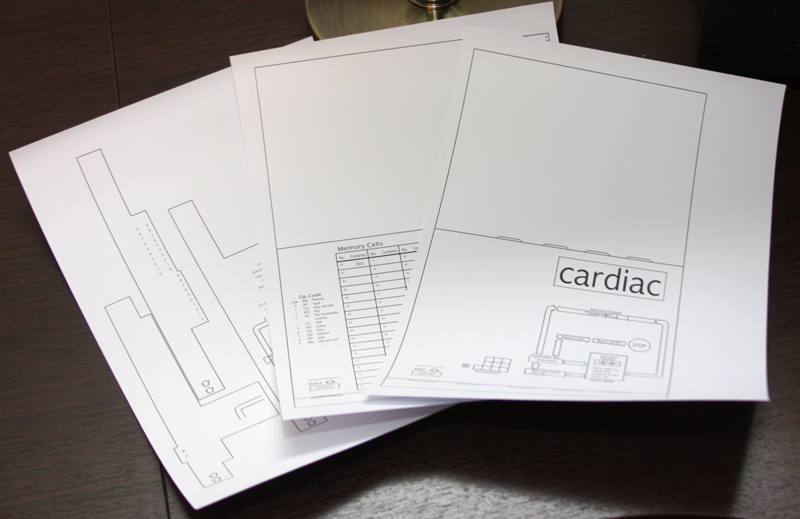

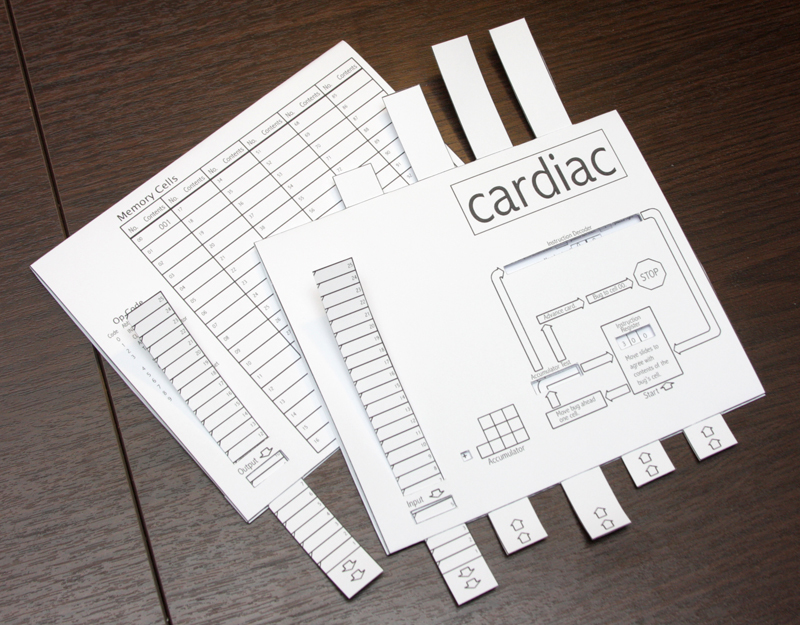
Как это всё работает?
Функционирование компьютера заключается в последовательном выполнении инструкций. Перед началом выполнения, необходимо посмотреть где находится божья коровка (то есть счетчик инструкций) и перемещая полоски набрать значение из этой ячейки памяти в окошке «Instruction Register».

Дальше необходимо следовать по стрелкам, начиная с надписи «Start» и выполнять все предписания. Например, на приведенной картинке нужно сначала переместить счетчик инструкций вперед, а затем добавить содержимое ячейки 41 к аккумулятору.
Конечно же вычисления (сложение, вычитание и сдвиг) придется выполнять вручную. Для этого рядом с надписью «Accumulator» есть несколько окошек, позволяющих выполнять сложение/вычитание в столбик.
Для начала я «ввел» (то есть вписал карандашом в ячейки памяти с 17 по 23) первую из программ, приведенных в руководстве:
| Адрес | Значение | Расшифровка |
|---|---|---|
| 17 | 034 | Ввести значение в ячейку 34 |
| 18 | 035 | Ввести значение в ячейку 35 |
| 19 | 134 | Скопировать ячейку 34 в аккумулятор |
| 20 | 235 | Прибавить ячейку 35 к аккумулятору |
| 21 | 636 | Записать аккумулятор в ячейку 36 |
| 22 | 536 | Вывести ячейку 36 |
| 23 | 900 | Остановка и сброс |
Эта программа складывает два числа, считываемые со входной ленты, и записывает результат на выходную ленту.
Инструкция ввода считывает значение из входной ленты, записывает его в заданную ячейку, а затем передвигает входную ленту на один шаг вперед, чтобы в окошке «Input» появилось следующее значение. При этом придется воспользоваться карандашом (и, возможно, ластиком), чтобы записать значение в ячейку памяти.
После выполнения этой программы со входными значениями 42 и 128 состояние памяти стало следующим:

«Быстродействие» компьютера
Какой же обзор компьютера без бенчмарков? Я взял из руководства следующую программу, предназначенную для перемножения двух чисел.
| Адрес | Значение | Расшифровка |
|---|---|---|
| 07 | 068 | Ввести значения в ячейку 68 |
| 08 | 404 | Обнулить аккумулятора с помощью сдвига на 4 вправо |
| 09 | 669 | Записать аккумулятор в ячейку 69 |
| 10 | 070 | Ввести значения в ячейку 70 |
| 11 | 170 | Загрузить ячейку 70 в аккумулятор |
| 12 | 700 | Вычесть ячейку 0 (то есть значение 1) из аккумулятора |
| 13 | 670 | Записать аккумулятор в ячейку 70 |
| 14 | 319 | Если в аккумуляторе отрицательное значение, то перейти на адрес 19 |
| 15 | 169 | Загрузить ячейку 69 в аккумулятор |
| 16 | 268 | Прибавить ячейку 68 к аккумулятору |
| 17 | 669 | Записать аккумулятор в ячейку 69 |
| 18 | 811 | Перейти по адресу 11 |
| 19 | 569 | Вывести ячейку 69 |
| 20 | 900 | Остановиться |
Я прогнал эту программу для входных данных 5 и 3. При этом необходимо было выполнить 34 инструкции, на которые мне понадобилось немногим менее 15 минут. Следовательно частота следования инструкций для этого компьютера (в комплекте со мной) составила около 38 мГц (не путать с МГц).
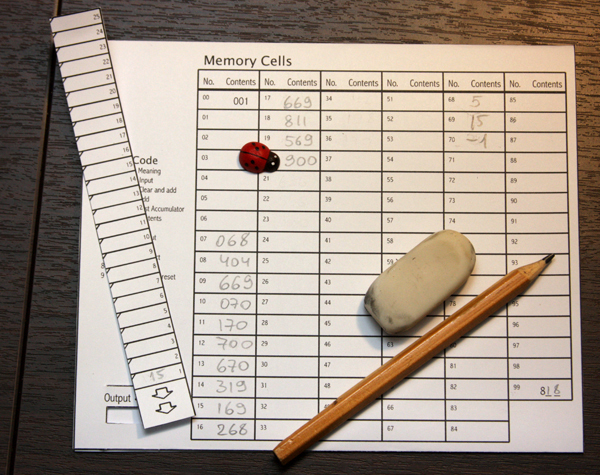
Создатели CARDIAC подошли к вопросу серьёзно и разработали (не считая приведенных выше) следующие программы:
- Программу для «переворачивания» разрядов числа
- Bootstrap для загрузки программ со входной ленты
- Механизм вызова подпрограмм
- Программу для игры в Ним с одной кучкой (то есть, в игру Баше)
Видео с демонстрацией оригинала:
Пароль-педаль
Переделка Bluetooth-модуля от ноутбука в брелок с USB
Компактная подставка для монитора и компьютерного системного блока
Пульт управления проигрыванием видео с крупными кнопками

Получайте на почту подборку новых самоделок. Никакого спама, только полезные идеи!
*Заполняя форму вы соглашаетесь на обработку персональных данных
Умное зеркало с микрокомпьютером Raspberry Pi 4 своими руками
Кнопка «Пора с работы»
Как сделать корпус компьютера
Компьютер в корпусе от Macintosh >Автора Instructables под ником Horatius.Steam несколько месяцев назад получил корпус от компьютера Macintosh Classic с ржавым металлическим шасси. Ну и пластмасса, конечно, вся пожелтела. Вначале он
Руль для компьютера своими руками из сантеха
Флешка в микрокассете
Компьютер в 3D-печатном корпусе
Двойная USB флешка с секретом
USB-накопитель в корпусе микро аудиокассеты
Игровая консоль на Raspberry в стиле стимпанк
Товары для самоделок
В наше время в любом доме даже в самом отдаленном городе или поселке найдется место для компьютерной техники. Именно поэтому мы приняли решение создать отдельный раздел под названием «Самоделки для компьютера». Здесь собраны грандиозные идеи, по созданию комфортных условий ля работы за компьютером. Варианты украшения внешней панели ноутбука, декор коврика для мышки светодиодными элементами и даже вибрирующая мышь – всё это можно внедрить в собственную компьютерную технику каждому читателю.
Моддинг ноутбука популярное направление среди тех, кто стремится выделиться на фоне прочих пользователей компьютерной техники и придать своему «железному другу» неповторимый вид и уникальный дизайн. Превратить обычный ноутбук в произведение дизайнерского искусства можно при помощи специальной краски и удачно подобранного рисунка. О различных способах моддинга можно также прочесть на страничках нашей рубрики о компьютерных самоделках.
Неумолимое время рано или поздно превращает в хлам самые мощные модели компьютерной техники. Если рука не поднимается выбросить старый персональный компьютер на свалку, можно воспользоваться нашими рекомендациями и соорудить несколько оригинальных поделок из внутренних деталей блока.
Приложив определенные усилия и проявив креативность мысли можно соорудить модель мельницы из деталей клавиатуры и когда-то бывших в употреблении карт оперативной памяти.
Более полезную вещь в быту, а именно настенные часы некоторые умельцы изготовляют из жесткого диска системного блока. Немало вариантов создания полезных вещей для дома представлено с применением ненужных компакт-дисков.
Обилие интересных и неожиданных решений собрано в нашем разделе. Для воплощения большинства из них не понадобятся дополнительные детали, а все необходимые комплектующие можно использовать, разобрав ненужный компьютер.
Если вы уже успели придумать оригинальные компьютерные самоделки с применением вышедшей из строя вычислительной техники, обязательно расскажите нам и нашим читателям. Если вам есть чем нас удивить, присылайте свои видео и фотоматериалы, и мы обязательно опубликуем ваши личные шедевры на нашем сайте.
Летят года, сменяют друг друга поколения, и вполне возможно, что лет через пятнадцать мы с вами будем обсуждать способы применения устаревшей техники, которая сегодня находится на пике популярности, удивляя сложной системой и обилием инновационных функций.
Привет, Гость!
Или войдите на сайт, если уже зарегистрированы.






